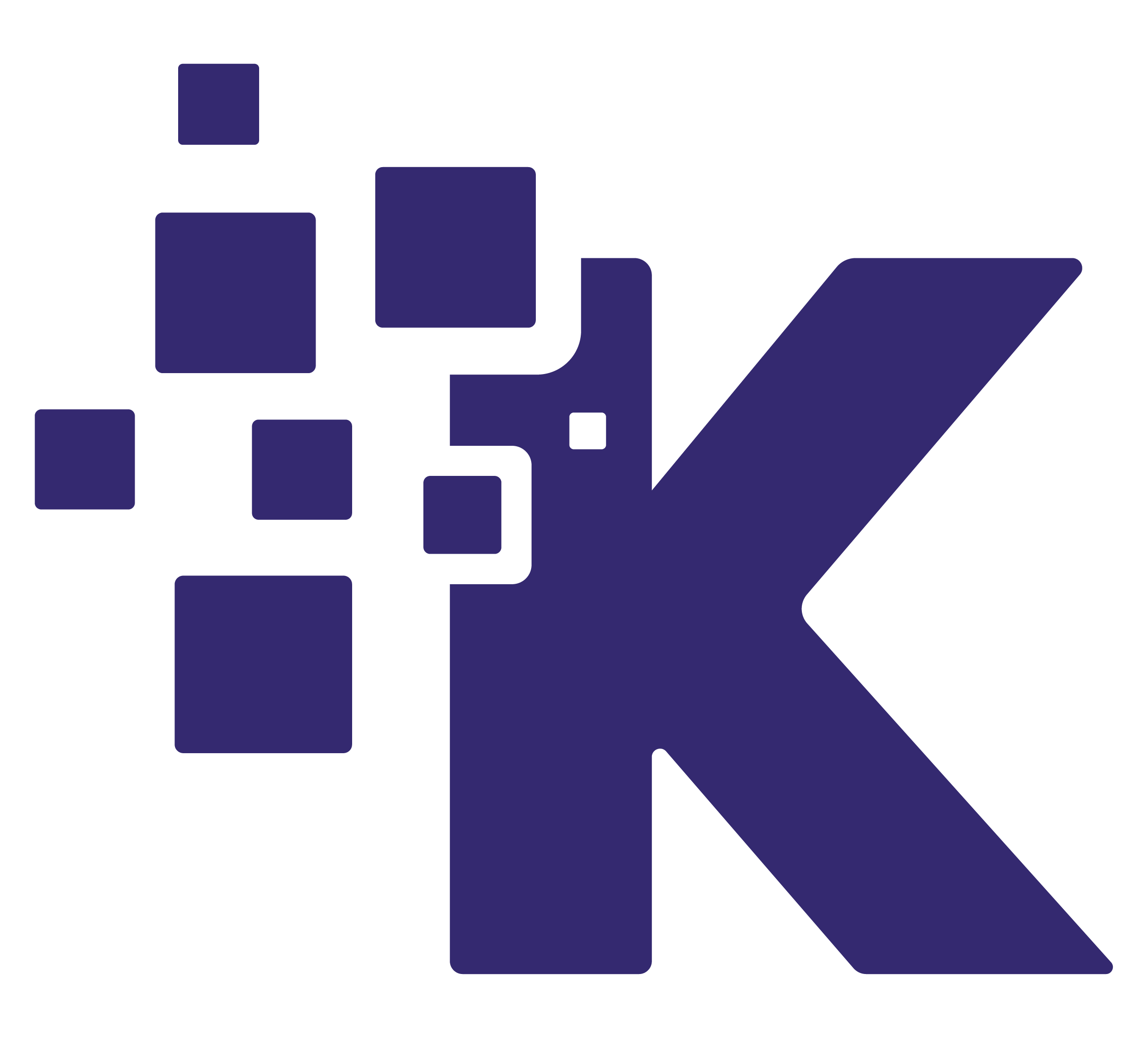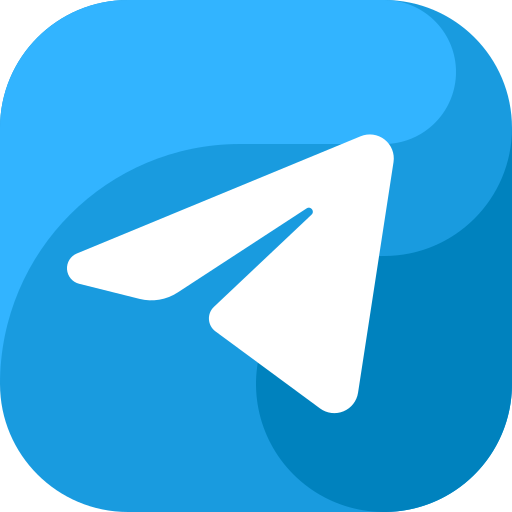Giới Thiệu Khóa Học
Có hàng ngàn lý do mà gần như ai cũng cần sử dụng powerpoint dù bạn là sinh viên, người đi làm, hay là chủ doanh nghiệp. Đối với nhiều người, powerpoint là một ứng dụng văn phòng không thế thiếu.
PowerPoint được tạo ra nhằm trình chiếu các thông tin, biểu đồ và hình ảnh quan trọng cho một bài thuyết trình, nó đã đã trở thành công cụ hỗ trợ đắc lực trong công việc, đặc biệt là trong thuyết trình. Đây là một kỹ năng rất quan trọng đối với sinh viên, người đi làm. Cuốn sách Hướng dẫn thực hành Powerpoint từ cơ bản đến nâng cao do đội ngũ Unica biên soạn với 9 phần học, độ dài 238 trang sẽ hướng dẫn bạn cách làm Powerpoint chi tiết, đơn giản cho người mới bắt đầu và phần nâng cao giúp bạn thành thạo các kỹ năng Powerpoint.
Nếu bạn đang cần sử dụng đến powerpoint, bạn không thể bỏ qua cuốn sách này, đây sẽ là trợ thủ đắc lực giúp bạn ghi điểm trong mắt mọi người.
Nhanh tay đăng ký cuốn sách tại Unica, bao giá 198.000VNĐ.